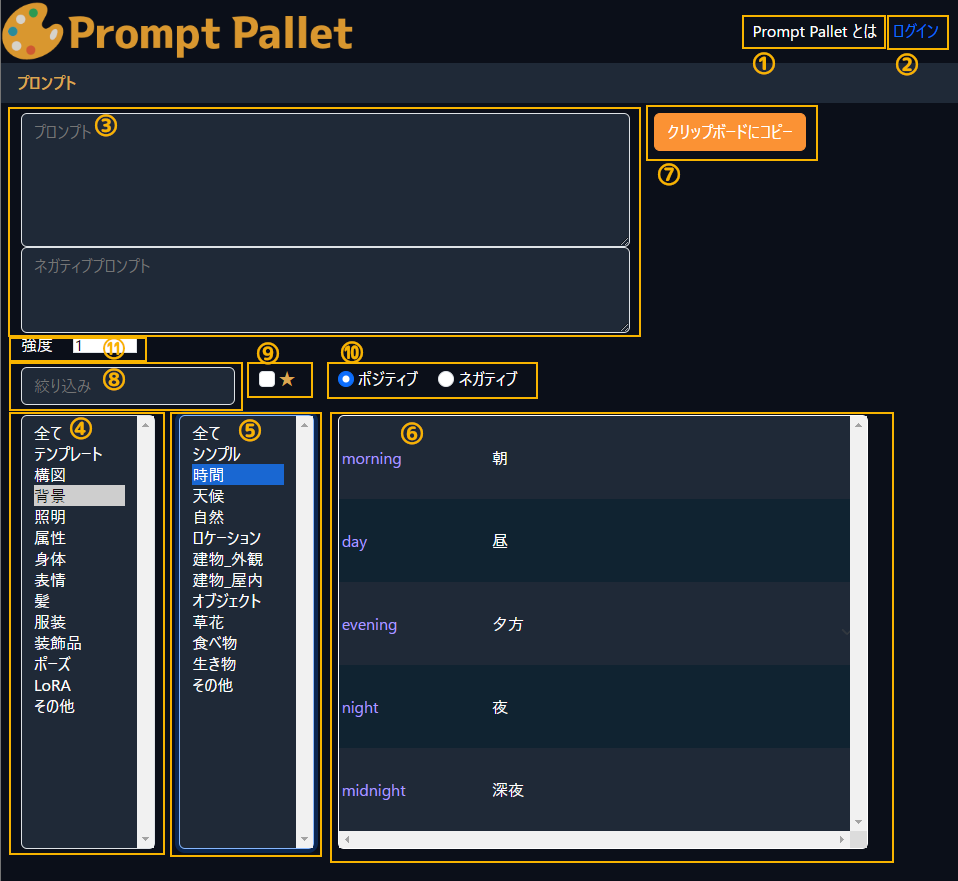
| # | 項目 | 説明 |
|---|---|---|
| 1 | Prompt Palletとは | Prompt Palletの概要紹介 |
| 2 | ログイン | ユーザーログイン、ユーザー登録 |
| 3 | プロンプトエリア | 組み立てたプロンプト、ネガティブプロンプト |
| 4 | 大カテゴリ | 大カテゴリによる絞り込み |
| 5 | 中カテゴリ | 中カテゴリによる絞り込み |
| 6 | プロンプト | プロンプトとメモ |
| 7 | クリップボードにコピー | プロンプトエリアの内容をクリップボードにコピー |
| 8 | 絞り込み | キーワードによる絞り込み |
| 9 | ★(お気に入り) | お気に入り登録したプロンプトで絞り込み |
| 10 | ポジティブ/ネガティブ | プロンプトエリアの切り替え |
| 11 | 強度 | プロンプトエリアで選択中のプロンプトの強度を指定する(Stable Diffusion向け) |
プロンプトの組み立てについて
このサービスではプロンプトを自由に選択して、AIイラスト生成用のプロンプトを組み立てることができます。
イラストの構図や背景、人物の特徴を指定していきます。
プロンプトの選択
カテゴリで絞りながらプロンプトを選択していきます。
プロンプトの文字列をクリック(タップ)すると上のプロンプトエリアに反映されます。
何を指定すればいいか分からない場合、おすすめの基本カテゴリを挙げておきます。
その中から好みのものを1つずつ選んでみてください。
| 大カテゴリ | 中カテゴリ |
|---|---|
| 構図 | 品質 |
| 構図 | 画風 |
| 構図 | 人数 |
| 照明 | 光 |
| 身体 | 目 |
| 表情 | 全て |
| 髪 | 髪色 |
| 髪 | 後ろ髪 |
| 服装 | トップス |
| ポーズ | 全て |
(例)masterpiece,watercolor,1girl,cinematic lighting,blue eyes,smile,silver hair,ponytail,hoodie,hand in my pocket
クリップボードにコピー
プロンプトが組みあがったら「クリップボードにコピー」のボタンを押すとコピーされます。
普段使用しているイラスト生成(Stable Diffusion、PixAI、Image Creatorなど)のプロンプト欄にペーストしてイラストを生成してください。
キーワードによる絞り込み
指定したいプロンプトが決まっている場合は、絞り込みにキーワードを入れて絞り込めます。
お気に入り(★)による絞り込み(登録ユーザーのみ)
登録ユーザーの場合、お気に入り登録したプロンプトで絞り込めます。
ポジティブ/ネガティブ
プロンプト反映先のプロンプトエリアを切り替えられます。
強度設定(Stable Diffusion向け)
プロンプトの反映強度を変更できます。プロンプトエリア内のプロンプトをクリックすると、強度の横に選択中のプロンプトが表示されます。この状態で強度の数値を変更すると強度を変更できます。
ユーザー登録
ユーザー登録で出来ることは以下の通りです。
| 項目 | ゲストユーザ | 登録ユーザ |
|---|---|---|
| アカウント作成 | 不要 | 必要 |
| メールアドレス | 不要 | 不要 |
| 料金 | 無料 | 無料 |
| 機能 | ||
| プロント選択 | ○ | ○ |
| クリップボードコピー | ○ | ○ |
| 履歴表示 | × | ○ |
| カテゴリ分類表示 | ○ | ○ |
| ワード検索 | ○ | ○ |
| お気に入りフィルタ | × | ○ |
| プロント表示 | ||
| 共通プロンプト | ○ | ○ |
| 公開プロンプト | × | ○ |
| マイプロンプト | × | ○ |
| NSFWプロンプト | × | ○ |
| プロンプト管理 | ||
| プロンプト登録 | × | ○ |
| プロンプト編集 | × | ○ |
| プロンプト公開 | × | ○ |
| サンプルイラスト | ||
| イラスト表示 | × | ○ |
| イラストアップロード | × | ○ |
ユーザー登録するにはこちらまたは、ページ右上の「ログイン」から「新規アカウント登録」に進んでください。
任意のユーザー名とパスワードを設定してください。他のサービスで使用しているものは避けてください。
プロンプトの登録/削除
プロンプトの登録/削除は「編集」メニューから行えます。
プロンプトの新規登録
登録する内容を設定していきます。
プロンプトの大カテゴリ、中カテゴリを選択し、プロンプトとメモを入力します。
NSFW(Not Safe For Work、非健全)のプロンプトはNSFWを「はい」にしてください。
お気に入りを「はい」にすると★で絞り込めます。
プロンプトを他のユーザーにも公開したい場合、公開設定を「はい」にしてください。
プロンプトを表示したくない場合、表示設定を「非表示」にしてください。
最後に「新規登録」を押すとプロンプトを登録できます。
プロンプトの上書き登録(更新)
画面下のコントロールから編集したいプロンプトを選択してください。
内容を編集して「上書き登録」を押すとプロンプトを上書き登録できます。
他ユーザーの公開プロンプトだった場合は新しいプロンプトとして登録されます。
プロンプトの削除
画面下のコントロールから削除したいプロンプトを選択してください。
「削除」を押すとプロンプトを削除できます。
一度削除すると復旧できませんのでご注意ください。
他ユーザーの公開プロンプトは削除できません。
履歴
組み立てたプロンプトの履歴は「履歴」メニューから確認できます。
「プロンプト」メニューで「クリップボードにコピー」したものが履歴として残ります。
イラストの表示
「プロンプト」メニューでカテゴリを選択し候補のプロンプトを表示します。
プロンプト右側のメモをクリックすると画面下側にマッチしたイラストが表示されます。
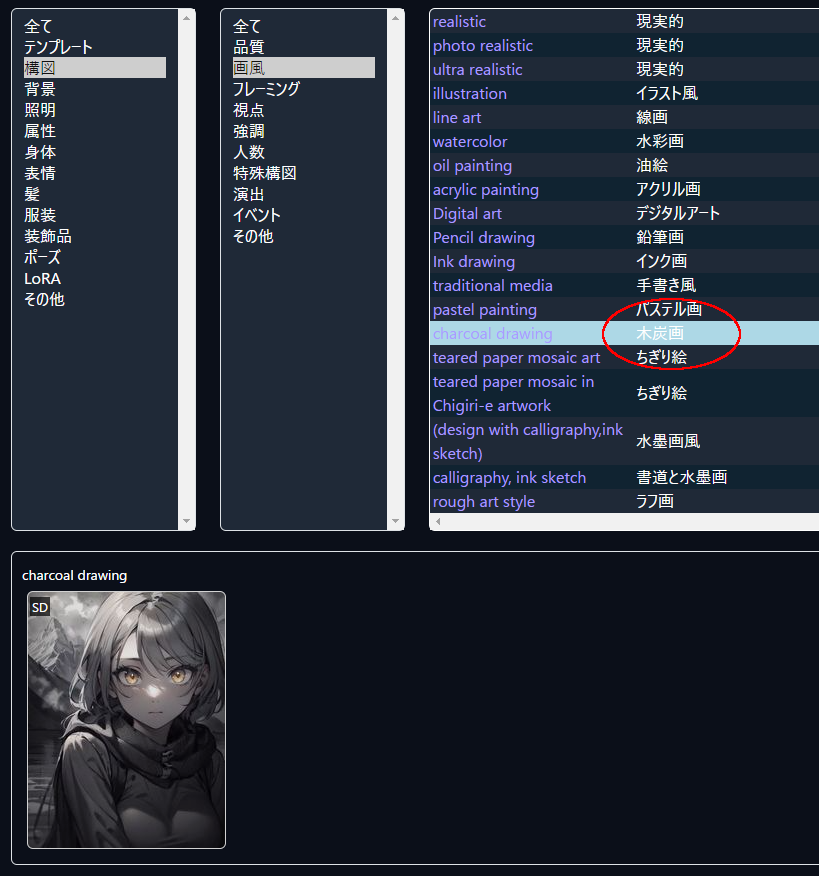
イラストのアップロード
「アップロード」メニューからイラストをアップロードできます。※イラストは全体に公開されます
イラストを指定し、使用したAIとプロンプトを入力後アップロードボタンを押すとアップロードできます。
